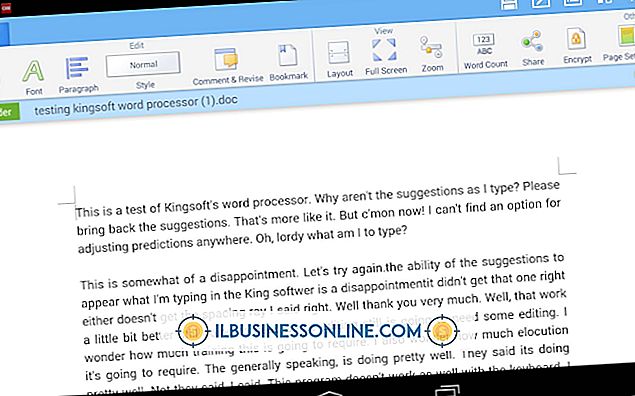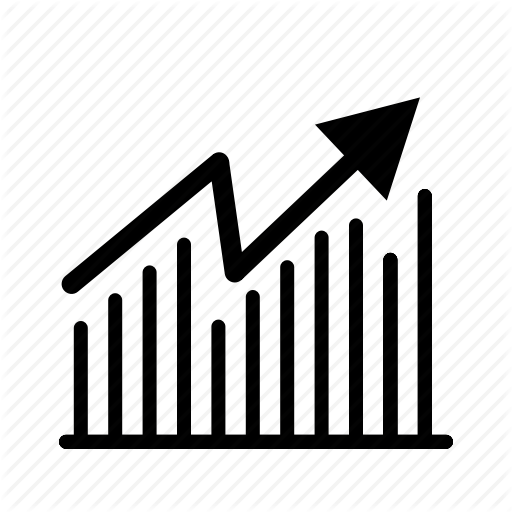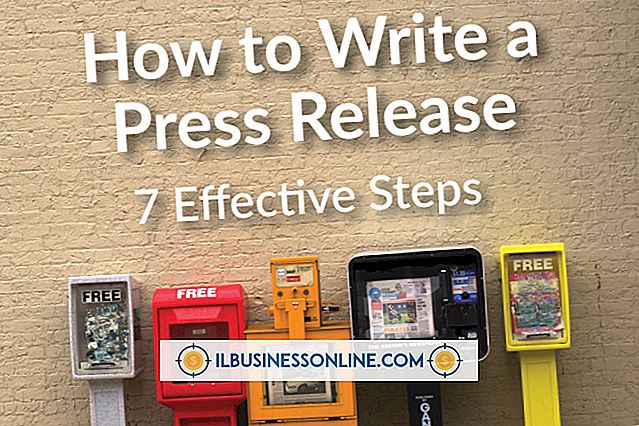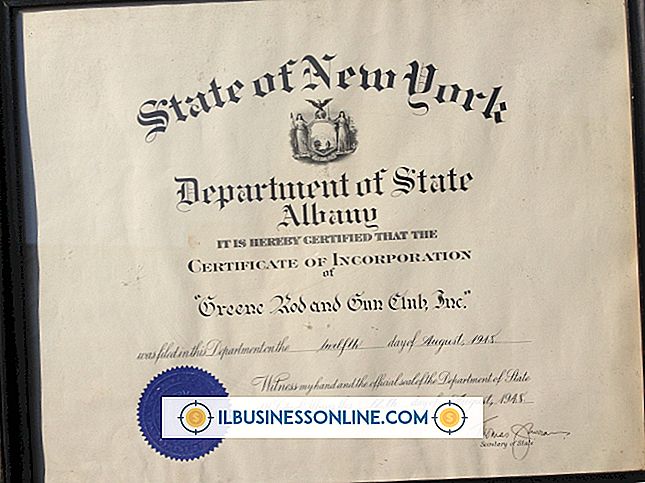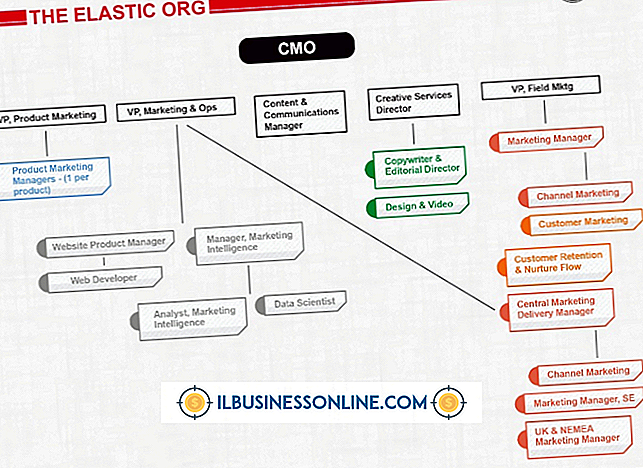Hur man kopplar upp en skrivare till Iomega

Iomega-serien av nätverkshårddiskar är konfigurerade som skrivarservrar som kan hantera de flesta USB-skrivare. Anslut en USB-skrivare som stöds till en USB-port på Iomega-nätverksenheten för att komma åt skrivaren från vilken dator som helst på samma kontor eller hemkontorsnätverk. De flesta skrivare ska fungera så fort du ansluter dem till Iomega-enheten, men du kan även ansluta till skrivaren manuellt om "plug and play" -metoden inte fungerar.
1.
Anslut USB-skrivaren till en ledig USB-port på Iomega-nätverksenheten.
2.
Vänta på händelseloggen för att visa ett meddelande på skärmen som anger att skrivaren har blivit igenkänd. Windows ska automatiskt identifiera och installera drivrutinerna som behövs för att använda skrivaren och skrivaren ska fungera direkt. Du kan dock även ansluta till skrivaren och installera skrivardrivrutinerna manuellt genom att följa nästa steg.
3.
Högerklicka på Start-knappen och välj sedan "Öppna Windows Explorer."
4.
Typ "\ 5. Dubbelklicka på skrivaren i StorCenters rotmapp som öppnas i fönstret Window Explorer. 6. Klicka på "Ja" -knappen i dialogrutan "Anslut till skrivare". 7. Klicka på "OK" knappen för att starta skärmbilden för drivrutiner. 8. Klicka för att välja din skrivardrivrutin, som vanligtvis är märkt med skrivarens märke och modellnummer och klicka sedan på "OK" -knappen. Windows visar utskriftskön för den anslutna skrivaren i ett nytt fönster och det visar att du har konfigurerat och anslutit till skrivaren.Tips
Varning